In der Prozessbibliothek Vorlagen veröffentlichen und zurückziehen
Auf dieser Seite
Hier erfährst du, wie du in der Prozessbibliothek Prozessvorlagen veröffentlichen und zurückziehen kannst.
1. Wer darf in der Prozessbibliothek Vorlagen veröffentlichen und zurückziehen?
Dazu benötigt man die Zusatzberechtigung "Prozessvorlagen bearbeiten" und "Prozessvorlagen veröffentlichen".
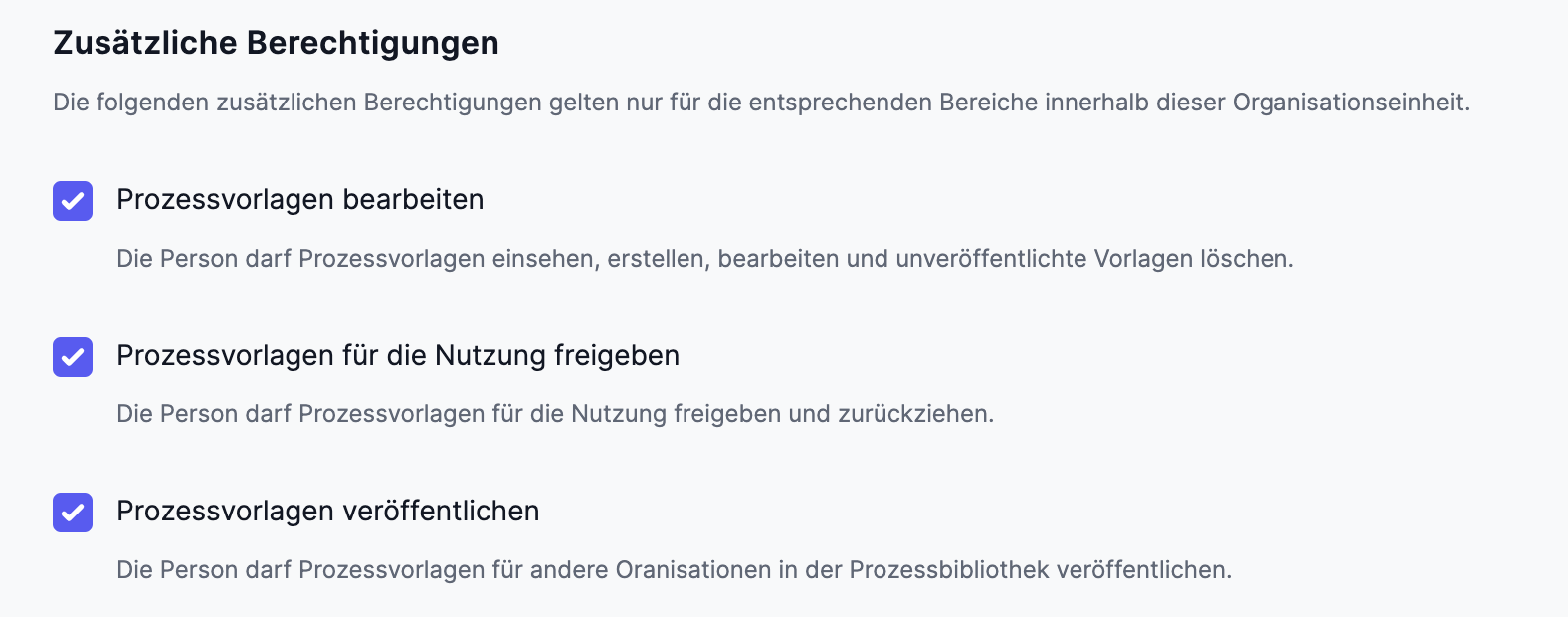
Die Berechtigungen können durch Admins oder Organisationsmanager:innen pro Organisationseinheit an einzelne Nutzer:innen vergeben werden.
Wie das funktioniert, erfahren diese hier.
2. Zu den Vorlagen in der Prozessbibliothek gelangen
Klicke auf den Reiter "Prozessbibliothek" in deiner Navigationsleiste:

Wechsle dann in den Reiter "Veröffentlichungen":

Bereits veröffentlichte Vorlagen findest du im vorausgewählten Reiter "Veröffentlicht".
Um zu den angelegten, aber noch nicht veröffentlichten Vorlagen zu gelangen, wechsle rechts, neben der Suchleiste, in den Reiter "Entwurf":
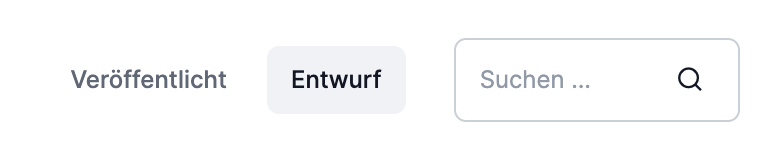
3. In der Prozessbibliothek eine Vorlage veröffentlichen
Klicke die Vorlage an, die du veröffentlichen möchtest, um sie zu öffnen.
Klicke dann rechts oben in der geöffneten Vorlage auf "Prozessvorlage veröffentlichen":

Die Vorlage wurde nun in eurer internen Prozessbibliothek veröffentlicht und kann von anderen Fachbereichen heruntergeladen, angepasst und eingesetzt werden.
Alternativ kannst du auch im Reiter "Entwurf" in der Prozessbibliothek auf die Vorlage einen Rechtsklick machen, die du veröffentlichen möchtest.
Es öffnet sich eine Maske, in der du nun auf "Veröffentlichen" klickst:
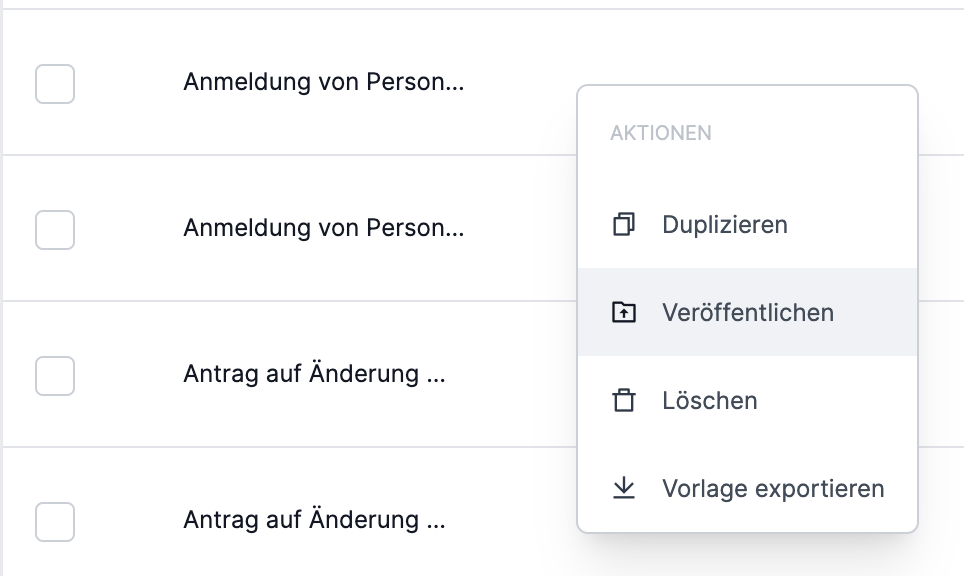
Die Vorlage verschwindet aus dem Reiter "Entwurf" und ist nun in den Veröffentlichungen aufgelistet.
Sobald eine Vorlage veröffentlicht ist, können sich alle Nutzer:innen, die in mind. einer Organisationseinheit Prozessvorlagen bearbeiten dürfen, die Vorlage in ihre Fachbereiche herunterladen.
4. In der Prozessbibliothek eine Vorlage zurückziehen
Um eine Vorlage in der Prozessbibliothek zu bearbeiten oder anderen Fachbereichen nicht mehr zum Herunterladen zur Verfügung zu stellen, musst du sie zurückziehen.
Gehe im Reiter "Veröffentlichungen" in der Prozessbibliothek auf den Filter "Veröffentlicht":

Klicke die Vorlage an, die du zurückziehen möchtest, um sie zu öffnen.
Klicke danach rechts oben auf "Prozessvorlage zurückziehen":
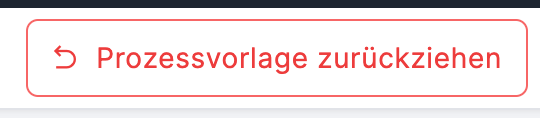
Bestätige das Zurückziehen durch Klick auf "Wirklich zurückziehen?", das an derselben Stelle erscheint.
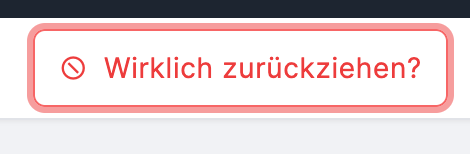
Alternativ kannst du Vorlagen auch zurückziehen, indem du in den Reiter "Veröffentlicht" gehst.
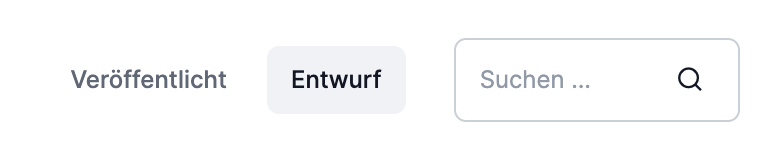
Mache dort auf die entsprechende Vorlage einen Rechtsklick und wähle dann "Zurückziehen" aus.
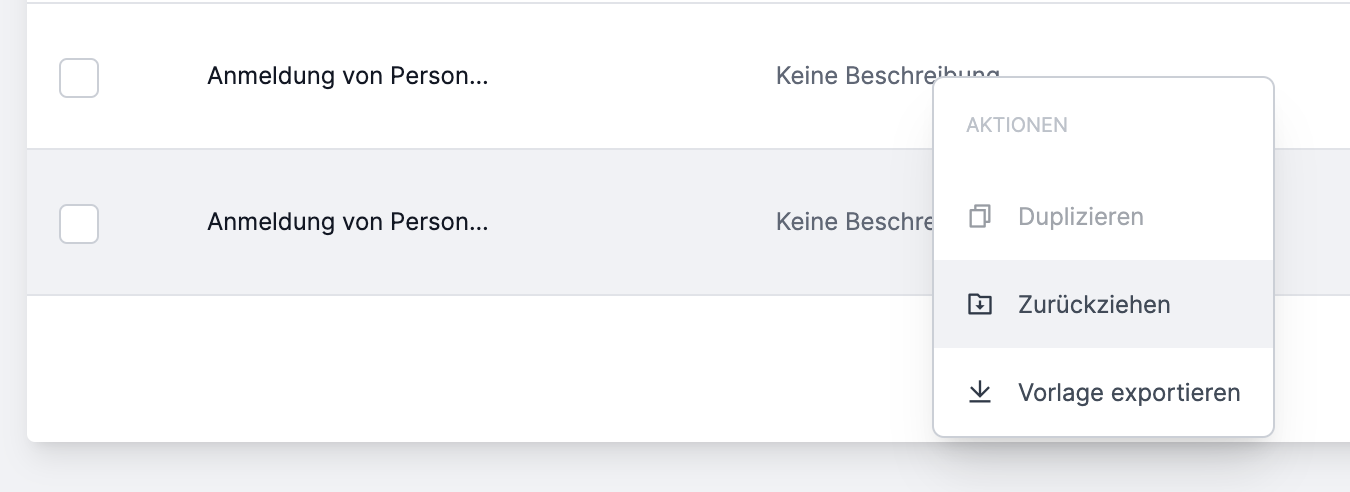
Die Vorlage verschwindet aus dem Reiter "Veröffentlicht" und findet sich nun im Reiter "Entwurf" wieder.
Bis sie erneut veröffentlicht wird, können Nutzer:innen sie nicht mehr aus der Prozessbibliothek herunterladen.